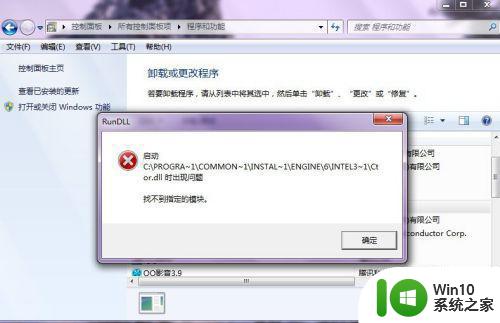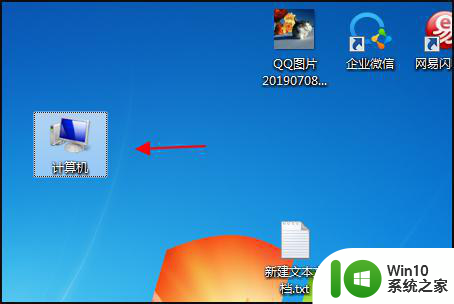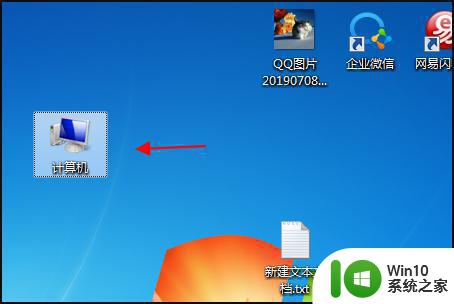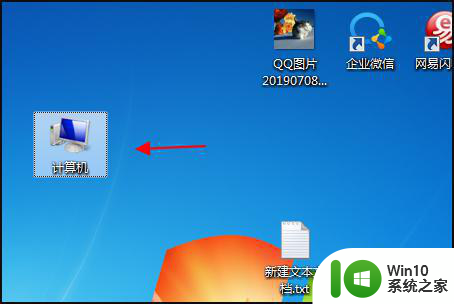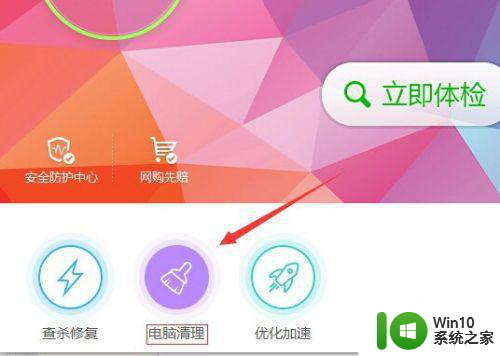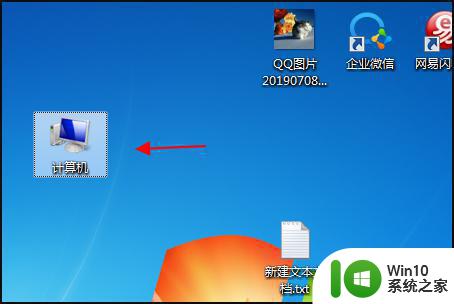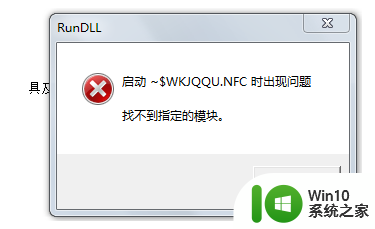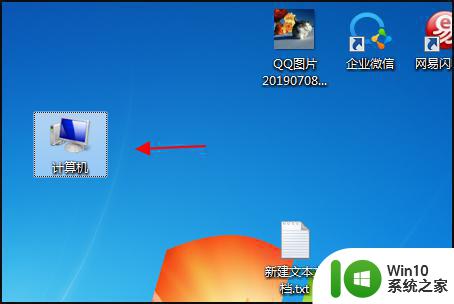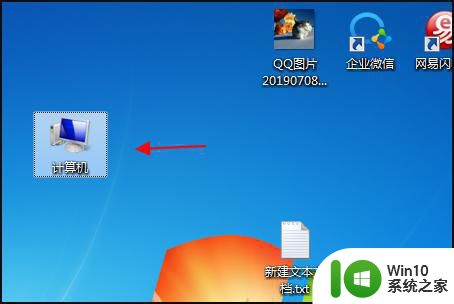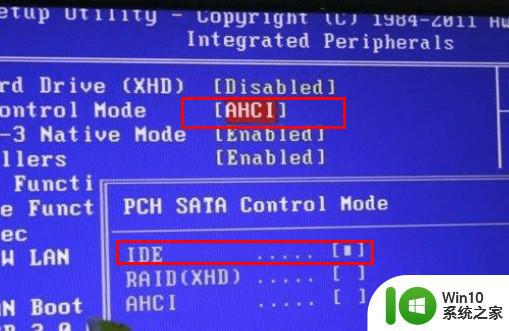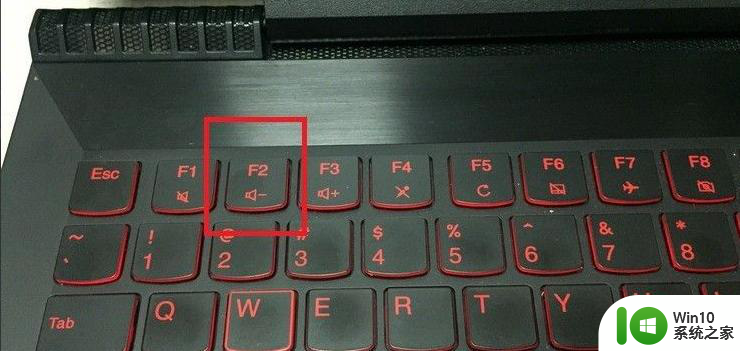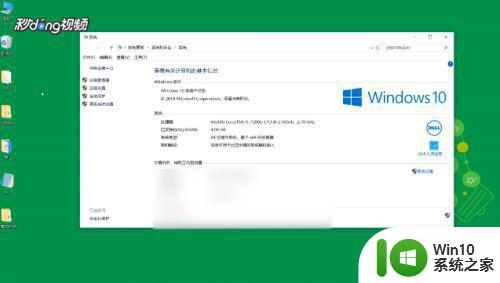启动c:\windows\system32找不到指定模块怎么处理 启动c:a\windows\system32\obhm.dll时找不到指定模块如何处理
在使用计算机时,我们可能会遇到系统报错信息提示“启动c:\windows\system32\obhm.dll时找不到指定模块”,这种情况通常意味着操作系统在执行过程中无法找到或加载必要的动态链接库文件(DLL),从而影响了相关功能的正常运行。"obhm.dll"作为Windows系统中的一部分,其缺失或损坏可能与软件冲突、病毒感染、系统文件丢失或损坏等因素有关。面对这类问题,我们该怎么办呢?今天,本文将告诉大家具体的处理方法。

解决办法一:
开始——运行——msconfig——启动——把加载项***.dll的那个勾去掉,重启电脑,通常到这就可以了,如果还弹出来再进行第二步。 (03)
解决办法二:
开始——运行——regedit,在下面的位置删除相应键值:
HKEY_CURRENT_USER\Software\Microsoft\Windows\CurrentVersion\Run
HKEY_LOCAL_MACHINE\SOFTWARE\Microsoft\Windows\CurrentVersion\Run
dll因为某些原因(最大的可能是因为它是个病毒或流氓软件的dll文件,被杀软删除了)丢失了。但其相关的注册信息却还在,导致系统开机时还加载它,却又找不到它的文件,所以报错。如果你点击“确定”后,系统没有什么不正常,并且可以正常运行的话,你可以用这个软件清理掉这个开机加载项,以后开机就不会出现这个信息了。
解决办法三:
一般应该是卸载某些程序不彻底造成的,在注册表里还有它的信息。所以启动时还在加载,你用超级兔子魔法设置或Windows优化大师扫描一下注册表,它会自动的挑出无效的项,删除就行了。
以上就是启动c:a\windows\system32\obhm.dll时找不到指定模块如何处理的全部内容,碰到同样情况的朋友们赶紧参照小编的方法来处理吧,希望能够对大家有所帮助。